Kuidas salvestada Snapchati videoid ja fotosid iPhone’is
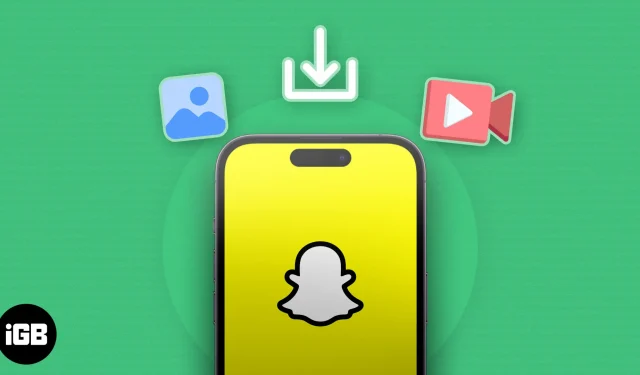
Snapchat on ideaalne hetkede jagamiseks oma lähedastega. Teie klõpsud kaovad aga pärast nende saatmist või avamist. Kas soovite oma väärtuslikud hetked hilisemaks salvestada? Siin olen kirjeldanud mitmeid viise, kuidas Snapchati videoid ja fotosid oma iPhone’i kaamera rulli salvestada.
- Kuidas salvestada Snapchati fotosid ja videoid iPhone’is
- Kuidas kõik Snaps automaatselt oma iPhone’i salvestada
- Kuidas salvestada oma iPhone’i saadud Snapsi
Kuidas salvestada Snapchati fotosid ja videoid iPhone’is
Snapchat võimaldab salvestada rakenduses tehtud pildid või videod oma iPhone’i galeriisse. Tema,e Ma jagan mitmeid meetodeid; vali üks oma olukorra järgi. Kui soovite pilte oma Snapchati vestlusest kaamerarulli salvestada, lugege, kuidas Snapchatis ekraanipilte neid teadmata teha .
Salvestage jäädvustatud pildid
- Käivitage Snapchat → Jäädvustage foto või video .
- Puudutage nuppu Salvesta .
Laadige alla varem jäädvustatud Snaps
- Avage Snapchat → puudutage ikooni Mälestused .
- Jaotises Snaps vajutage ja hoidke all fotosid ja videoid, mida soovite alla laadida.
- Puudutage nuppu Saada → Pühkige ja valige Laadi alla .
Kuidas kõik Snaps automaatselt oma iPhone’i salvestada
Järgige allolevaid juhiseid, et salvestada kõik Snapchatis jäädvustatud fotod või videod oma iPhone’i ilma seda käsitsi tegemata.
- Avage Snapchat .
- Puudutage oma profiiliikooni → valige Sätted → Ava mälud .
- Valige nupp Salvesta .
- Valige saadaolevate valikute hulgast:
- Mälestused ja kaamerarull: salvestage pilte Snapchati pilve ja oma iPhone’i galeriisse.
- Kaamera rull: salvestage pilte ainult oma iPhone’is.
- Toksake My Story Snaps’i automaatne salvestamine → Valige Automaatne salvestamine mälestustesse .
Seega saate oma Story Snaps’id alla laadida jaotisest Memories, järgides esimest meetodit.
Kuidas salvestada oma iPhone’i saadud Snapsi
Saate alla laadida sõbralt saadud pilte. Selle saavutamiseks järgige pakutud tehnikaid. Kuid pange tähele, et pildi saatja saab teatise, mis teavitab teda, et olete tema foto oma kaamerarulli salvestanud.
Ilma aegumistaimerita Snapsi jaoks
- Avage Snapchat .
- Liikuge vahekaardile Vestlused → Otsige üles vestlus , millest soovite pildi salvestada.
- Avage klõps → Toksake ja hoidke klõpsatust → Valige Salvesta vestluses .
- Naaske vestlusesse → Toksake ja hoidke pilti all → Valige Salvesta kaamerarulli .
Peale selle võite klõpsud pärast avamist säilitada ühe päeva.
- Toksake ja hoidke sõpra → Valige Vestluse seaded .
- Lülitage sisse Keep Snaps in Chat .
Aegumistaimeriga Snapsi jaoks
Kuigi Snapchat ei luba teil oma sõprade klõpse aegumise taimeriga salvestada, on lahendus olemas. Saate jäädvustada video oma iPhone’i ekraani salvestusfunktsiooni abil. Pidage meeles, et teie sõpra teavitatakse, et tegite vestlusest ekraanipildi.
KKK-d
Kas ma saan oma Snapchati loos jagatud fotod ja videod alla laadida?
Jah, saate oma Snapchati loole postitatud pilte või videoid alla laadida.
Kas Snapsi on võimalik salvestada kolmandate osapoolte rakenduste abil?
Jah, saate oma Snapchati salvestamiseks kasutada oma iPhone’i jaoks saadaolevaid kolmanda osapoole rakendusi. Siiski on märkimisväärne oht teie Snapchati konto peatamiseks või jäädavalt blokeerimiseks.
Miks ma ei saa Snapchati videoid oma kaamerarulli salvestada?
Võib-olla hakkab teie iPhone’i salvestusruum otsa saama. Pealegi, kui te pole Snapchatile salvestusluba andnud, ei saa see videoid kaamerarulli alla laadida. Avage Seaded → Snapchat → Valige fotod → Valige täielik juurdepääs .
Tee oma näpunäide ?
Snapchat seab inimeste privaatsuse esikohale, kuna ei salvesta automaatselt iga saadetud või vastuvõetud pilti ja videot. Rakendus mõistab, et mitte kõik ei taha, et nende pildid igaveseks salvestataks. Lisaks on Snapchat AI-vestlusbotiga lisanud mõned täiustatud funktsioonid. Minu artiklit lugedes saate teada, kuidas kasutada AI-d Snapchatis iPhone’is .



Lisa kommentaar